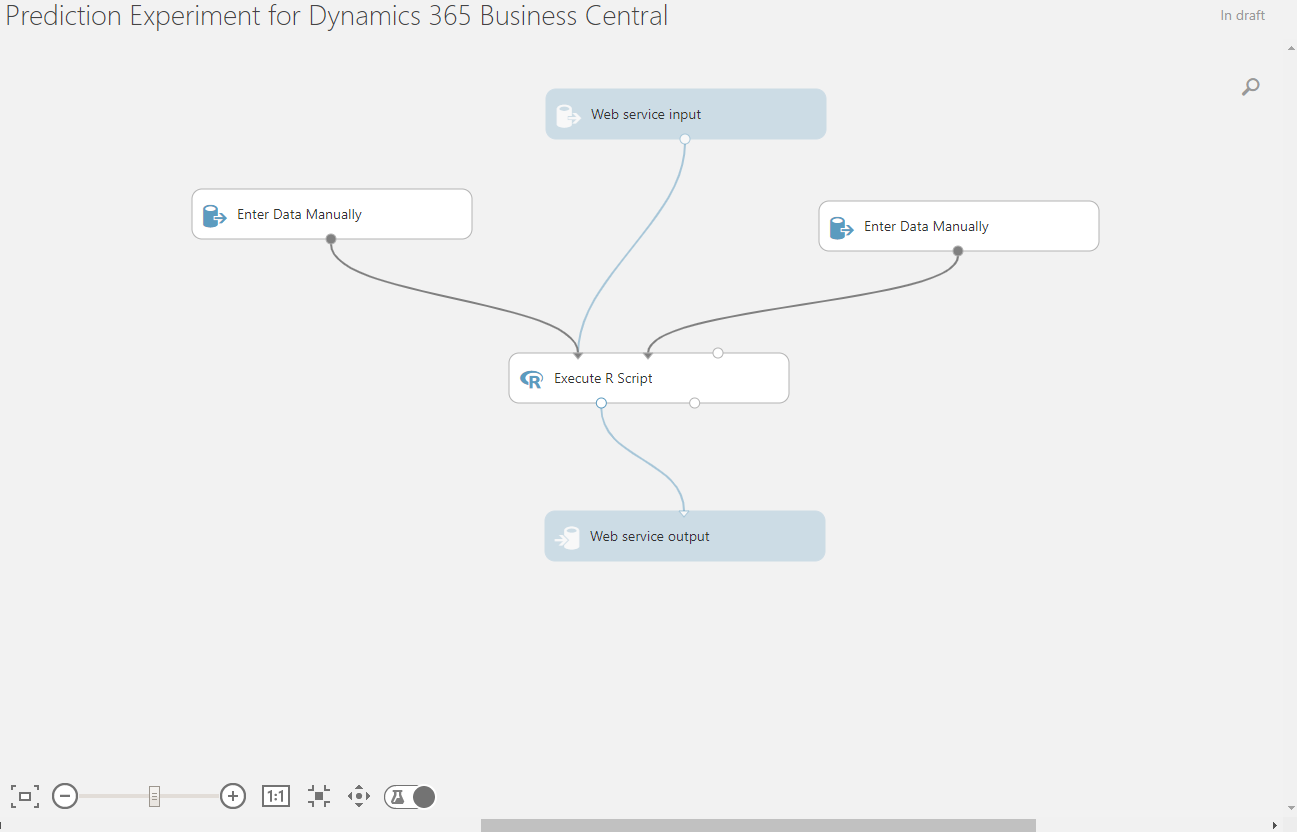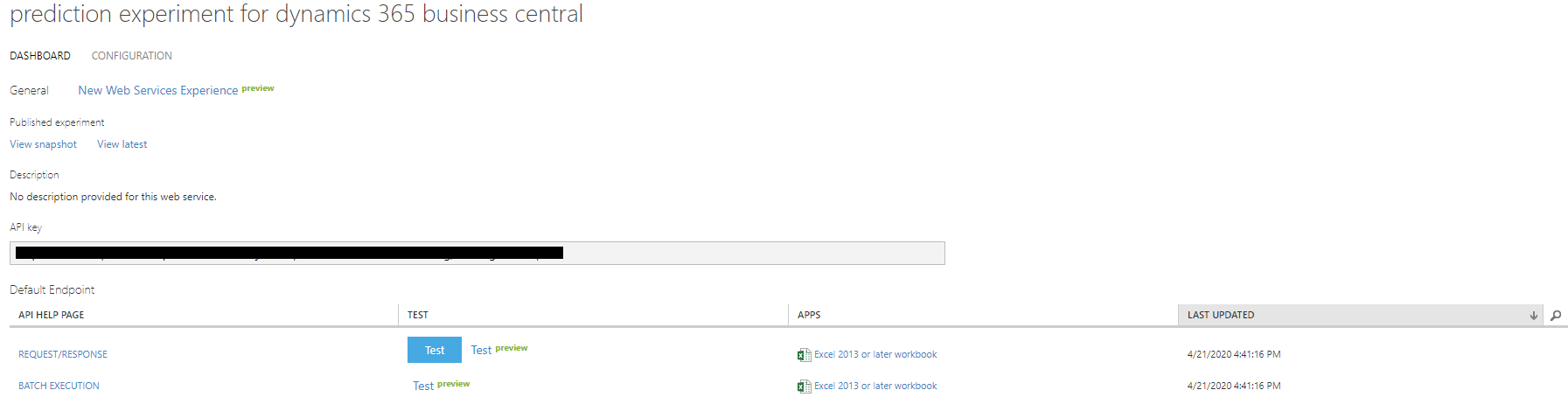Exercice : créer votre propre modèle prédictif pour les prévisions de retard de paiement
Cet exercice utilise l’exemple de société CRONUS à partir de la version américaine de Business Central. Vous devrez peut-être adapter les étapes si vous utilisez l’exemple de société pour votre pays ou région.
Scénario
L’extension Prévisions de retard de paiement vous permet de prévoir les retards de paiement en analysant vos données historiques. Vous pouvez également créer votre propre service web prédictif basé sur un modèle public nommé Expérience de prédiction pour Dynamics 365 Business Central. Ce modèle prédictif est disponible en ligne dans Azure AI Gallery.
Dans cet exercice, vous allez configurer votre propre modèle pour l’extension Prévisions de retard de paiement.
Étapes
Ouvrez un navigateur, puis accédez à Azure AI Gallery.
Recherchez Expérience de prédiction pour Dynamics 365 Business Central, puis ouvrez le modèle dans Azure Machine Learning Studio.
Sur la page Expérience de prédiction pour Dynamics 365 Business Central, cliquez sur le lien Ouvrir dans Studio (classique).
Lorsque vous y êtes invité, utilisez votre compte Microsoft pour vous connecter à un espace de travail, puis copiez le modèle.
Le modèle est maintenant disponible dans votre espace de travail.
En bas de la page, sélectionnez Exécuter > Exécuter le modèle pour exécuter le modèle. Ce processus peut prendre quelques minutes.
Publiez votre modèle en tant que service web en cliquant sur Déployer le service web.
Une fois le service web créé, il affiche des informations similaires à celles illustrées dans la capture d’écran suivante :
Notez les informations s’affichant dans les champs URI de l’API et Clé API. Vous allez utiliser ces informations d’identification pour une configuration de trésorerie.
Cliquez sur l’icône Rechercher la page pour ouvrir la fonctionnalité Fenêtre de recherche. Saisissez Configuration des prévisions de retard de paiement, puis cliquez sur le lien associé.
Sélectionnez l’option Utiliser mon abonnement Azure.
Dans le raccourci Informations d’identification de mon modèle, saisissez l’URI de l’API (en sélectionnant REQUÊTE/RÉPONSE, puis en copiant l’URI de la requête) et la Clé API pour votre modèle.